windows11我的电脑图标怎么显示在桌面[多图]
教程之家
Win11
细心的用户反馈说打开windows11正式版系统时发现桌面上没有“我的电脑”图标,影响正常操作,那要怎么办呢,下面来说说windows11我的电脑图标怎么显示在桌面.更多win11教程,尽在系统官网
win11我的电脑图标
1、回到桌面我们使用鼠标右键点击空白处,在弹出的选项中选择"显示设置"。
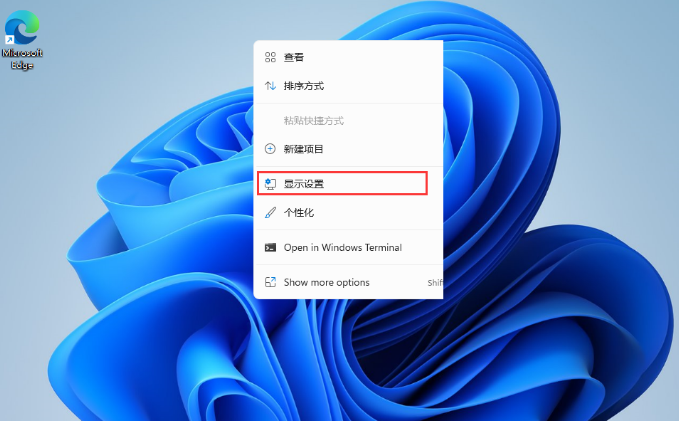
2、进入显示设置的页面,在其中找到“个性化”选项。
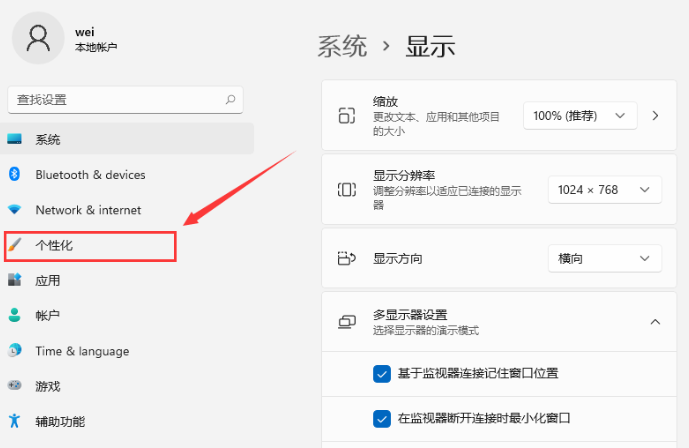
3、然后我们在个性化菜单右侧找到"主题"。
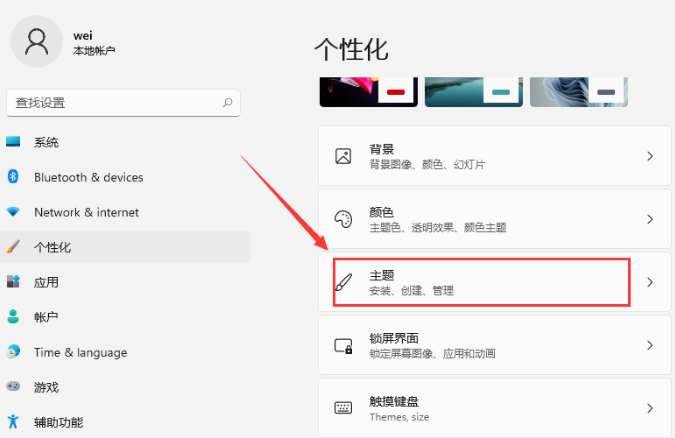
4、在进入的主题页面中的菜单找到“桌面图标设置”功能。
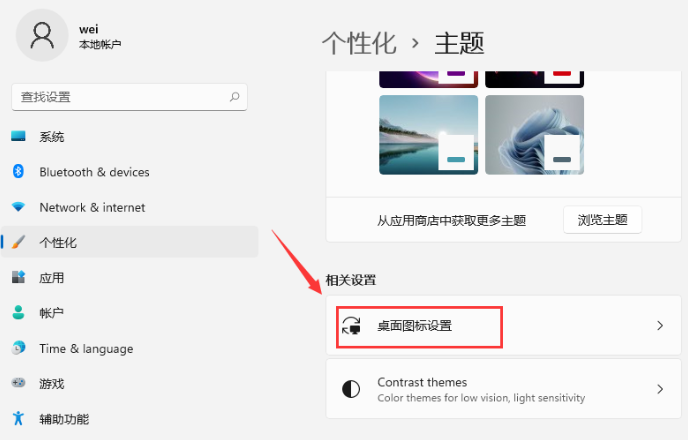
5、进入桌面图标设置,勾选“计算机(我的电脑)”,然后点击确定,就可以看见我的电脑在桌面显示图标了。
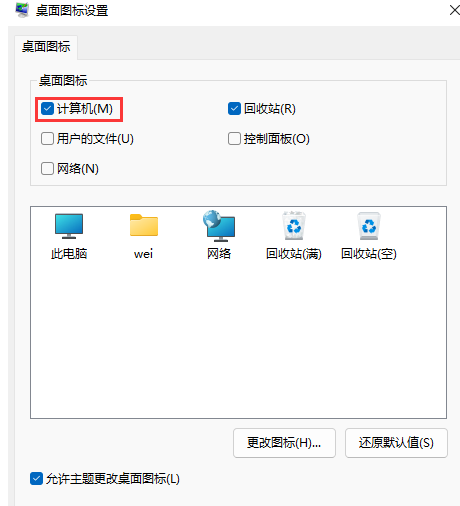
![微软新系统win11发布了吗[多图]](https://img.jiaochengzhijia.com/uploadfile/2022/1224/20221224204853627.png@crop@160x90.png)
![参加win11内测的方法[多图]](https://img.jiaochengzhijia.com/uploadfile/2022/1224/20221224102452534.png@crop@160x90.png)
![怎么安装正版win11[多图]](https://img.jiaochengzhijia.com/uploadfile/2022/1223/20221223200051981.jpg@crop@160x90.jpg)
![3代酷睿装win11教程[多图]](https://img.jiaochengzhijia.com/uploadfile/2022/1222/20221222231250862.png@crop@160x90.png)
![win11release preview是什么 win11release preview频道详细介绍[多图]](https://img.jiaochengzhijia.com/uploadfile/2021/0817/20210817235150335.jpg@crop@160x90.jpg)
![win11任务栏靠左面怎么设置 win11任务栏靠左面设置教程[多图]](https://img.jiaochengzhijia.com/uploadfile/2021/0912/20210912041527767.jpg@crop@240x180.jpg)
![win11命令提示符怎么打开教程[多图]](https://img.jiaochengzhijia.com/uploadfile/2022/0112/20220112020258138.png@crop@240x180.png)
![win11纯净版在哪里下载 win11纯净版下载位置及方法介绍[多图]](https://img.jiaochengzhijia.com/uploadfile/2021/0701/20210701222641788.jpg@crop@240x180.jpg)
![win11更新黑屏怎么解决[多图]](https://img.jiaochengzhijia.com/uploadfile/2022/0915/20220915123534181.png@crop@240x180.png)